Converteer Magnet-links naar Direct Download-links met Seedr
Velen van ons gebruiken Torrents . Als u dat niet doet, doen veel mensen die u op internet ziet dat wel. Torrents zijn uw enige gratis bron om gratis digitale inhoud te krijgen. U kunt gratis films, games, e-boeken, muziek en al het andere downloaden. Nu hebben veel mensen de neiging om de voorkeur te geven aan directe links. Dergelijke links die naar torrents verwijzen, worden Magnet links genoemd . Dit heeft vele redenen. Ze geven misschien altijd de voorkeur aan het gebruik van directe links vanwege hun persoonlijke voorkeuren, of misschien biedt hun ISP ( Internet Service Provider ) hen een hogere bandbreedte bij directe download in plaats van de P2P -verbindingen ( Peer to Peer ) van torrents te gebruiken.
Lees(Read) : Wat is een Magnet-link en hoe open je Magnet-links in een browser(What is a Magnet link and how to open Magnet links in a browser) .
Zet Magnet-(Convert Magnet) links om naar Direct Download -links
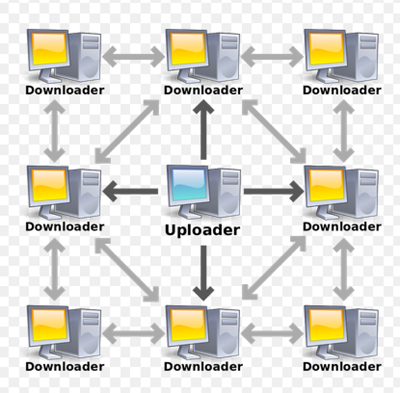
OPMERKING(NOTE) : Torrents kunnen legaal of illegaal zijn(Torrents may be legal or illegal) . Sommige sites bieden alleen legitieme inhoud waarvan ze het auteursrecht hebben of dingen die in het publieke domein zijn. U moet de wet van uw land raadplegen om te zien wat u aan het downloaden bent legaal is.
Hoe Seedr . te gebruiken
Allereerst(First) moet je een magnetische link krijgen voor de Torrent die je wilt downloaden. Je kunt dit doen door naar de torrent-pagina te gaan en een link op te zoeken die iets zegt in de context van Magnet Download of gewoon een icoon van een hoefijzermagneet. Klik er met de rechtermuisknop(Right) op en klik op Link kopiëren (Copy link ) of Linkadres kopiëren.(Copy link address.)
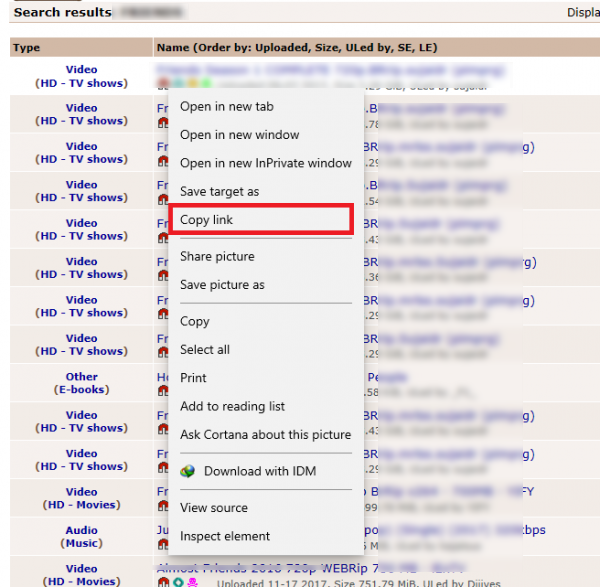
Als u klaar bent met het kopiëren van de magneetlink, ziet het er ongeveer zo uit:
magnet:?xt=urn:btih:1df3xxxx5555xx2cc1de22012ca18c548afcecf8e&dn=xxxxxxx+Season+1+COMPLETE+720p.BRrip.suxxidr+%28pimprg%29&tr=udp%3A%2F%2Ftracker.leechers-paradise.org%3A6969&tr=udp%3A%2F%2Ftracker.zer0day.to%3A1337&tr=udp%3A%2F%2Ftracker.coppersurfer.tk%3A6969
Nadat je hebt gecontroleerd of deze link correct is gekopieerd, is het nu tijd om naar de officiële website(official website) van Seedr te gaan.
U moet ofwel een account voor uzelf registreren of inloggen met uw Facebook- account.
Nadat u succesvol bent ingelogd, komt u op deze pagina. Het is uw hoofddashboard waar u al uw downloads uitvoert. Het zal er ongeveer zo uitzien.

Vervolgens begint het met het downloaden van het gegeven bestand met betrekking tot de torrent in uw Seedr Cloud-account . Het duurt een paar seconden, afhankelijk van de grootte van het bestand en het aantal zaden dat het heeft.
Zodra uw bestand is gedownload, moet u met de rechtermuisknop op het bestand klikken en vervolgens op Downloadlink kopiëren(Copy Download Link) klikken . Het ziet er ongeveer uit als het onderstaande schermfragment.

Zodra de link is gekopieerd, kunt u deze in de adresbalk van uw browser plakken of in uw downloadmanager plaatsen, waarna het bestand naar uw computer wordt gedownload.
U kunt ook de(You can also use the ) Seedr- extensie voor de Google Chrome-browser gebruiken.( extension for Google Chrome browser.)
Seedr-extensie voor Google Chrome
Download eerst (First)hier(here) de Seedr Extension voor Google uit de Chrome Web Store . Na de installatie moet je bij Seedr zijn ingelogd met(Seedr) je Seedr-account of je Facebook - account .

Als je klaar bent, helpt deze extensie je om rechtstreeks torrent-bestanden van de torrent-website aan je Seedr- cloud toe te voegen. Om dit te doen, hoeft u alleen maar met de rechtermuisknop op de magnetische URL te klikken en op Toevoegen aan Seedr.butt te klikken(Add to Seedr.butt)
Navigeer daarna gewoon via de website naar uw Seedr- account. (Seedr)U kunt dit doen door op de knop Site bezoeken (Visit Site ) te klikken in de pop-up van de extensie.
Volg daarna dezelfde procedure die u eerder deed.
Met deze extensie kun je torrents aan je verzameling toevoegen zonder steeds opnieuw naar je accountdashboard te hoeven gaan.
Seedr is eigenlijk een heel betrouwbaar hulpmiddel voor mij. Ik gebruik het al een hele tijd. De enige beperking waarmee een gebruiker te maken kan krijgen bij het gebruik van deze service, is dat de maximale grootte van downloads die u tegelijkertijd in de cloud kunt opslaan 2 GB is als u een gratis abonnement gebruikt. Maar als u wilt upgraden, krijgt u betere opties.
Voor iemand die niet veel grote games of software downloadt en alleen uitkijkt naar muziek, films of andere video's of zelfs software met een grootte van minder dan 2 GB, zal deze service je niet teleurstellen.
Related posts
Microsoft Identity Manager: functies, downloaden
Wat is een Magnet-link en hoe open je Magnet-links in een browser?
Drupal installeren met WAMP op Windows
Beste software en hardware Bitcoin-portefeuilles voor Windows, iOS, Android
Gratis internetradiostation instellen op Windows-pc
Etiquette, tips en regels voor videoconferenties die u moet volgen
Fix Partner heeft geen verbinding gemaakt met routerfout in TeamViewer op Windows 10
Winkeltips voor Cyber Monday & Black Friday Sale die u wilt volgen
Beste tools om gratis sms'jes te versturen vanaf je computer
Beste laptoptafels om online te kopen
Er is een fout opgetreden tijdens het controleren op updates in VLC
SMS Organizer: SMS-applicatie mogelijk gemaakt door Machine Learning
Hoe u uw LastPass-account kunt verwijderen
Buitengesloten van Plex Server en Serverinstellingen? Hier is de oplossing!
Wat is big data - een eenvoudige uitleg met een voorbeeld?
Automate.io is een gratis automatiseringstool en IFTTT-alternatief
Wat zijn virtuele creditcards en hoe en waar krijg je ze?
Disqus-commentaarvak wordt niet geladen of weergegeven voor een website
Bring Your Own Device (BYOD) voordelen, best practices, etc.
Zelfondertekende SSL-certificaten maken in Windows 11/10
